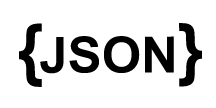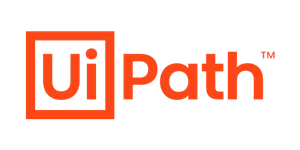各製品の資料を入手。
詳細はこちら →RPA ツールUiPath でJSON のデータを連携利用する方法
JSON ODBC Driver を使って、UiPath からノーコードで連携フローを作成。
最終更新日:2022-08-05
この記事で実現できるJSON 連携のシナリオ
こんにちは!リードエンジニアの杉本です。
UiPath は高機能なRPA(Robotic Process Automation)製品です。UiPath Studio を使うことで、RPA プログラムをノーコードで開発できます。CData ODBC Driver を使えば、コーディングなしでUiPath からJSON への接続を作成し、連携フローに組み込めます。CData ODBC Driver は、UiPath からODBC Driver に対して発行されたSQL をJSON へのリアルタイムリクエストに変換し、レスポンスをテーブルデータとして取得します。
この記事では、UiPath Studio を使ってJSON に連携するRPA プログラムを作成します。
今回作成するUiPath RPA プロジェクト
データベース接続用アクティビティを利用してCData ODBC Driver for JSON に接続し、JSON のpeople データを取得するSQL を実行。取得したデータをCSV 書き込みアクティビティを利用して、CSV 出力するRPA プロジェクトを作成します(以下は完成したフローチャート)。

CData ODBC ドライバとは?
CData ODBC ドライバは、以下のような特徴を持ったリアルタイムデータ連携ソリューションです。
- JSON をはじめとする、CRM、MA、会計ツールなど多様なカテゴリの270種類以上のSaaS / オンプレミスデータソースに対応
- 多様なアプリケーション、ツールにJSON のデータを連携
- ノーコードでの手軽な接続設定
- 標準 SQL での柔軟なデータ読み込み・書き込み
CData ODBC ドライバでは、1.データソースとしてJSON の接続を設定、2.UiPath 側でODBC Driver との接続を設定、という2つのステップだけでデータソースに接続できます。以下に具体的な設定手順を説明します。
CData ODBC ドライバのインストールとJSON への接続設定
まずは、本記事右側のサイドバーからJSON ODBC Driver の無償トライアルをダウンロード・インストールしてください。30日間無償で、製品版の全機能が使用できます。
インストール後、ODBC DSN JSON で接続プロパティを設定します。Microsoft ODBC Data Source Administrator を使用して、ODBC DSN を作成および設定できます。
データソースへの認証については、ヘルプドキュメントの「はじめに」を参照してください。CData 製品は、JSON API を双方向データベーステーブルとして、JSON ファイルを読み取り専用ビュー(ローカル ファイル、一般的なクラウドサービスに保存されているファイル、FTP サーバー)としてモデル化します。HTTP Basic、Digest、NTLM、OAuth、FTP などの主要な認証スキームがサポートされています。詳細はヘルプドキュメントの「はじめに」を参照してください。
URI を設定して認証値を入力したら、DataModel を設定してデータ表現とデータ構造をより厳密に一致させます。
DataModel プロパティは、データをどのようにテーブルに表現するかを制御するプロパティで、次の基本設定を切り替えます。
- Document(デフォルト):JSON データのトップレベルのドキュメントビューをモデル化します。CData 製品 は、ネストされたオブジェクト配列を集約されたJSON オブジェクトとして返します。
- FlattenedDocuments:ネストされた配列オブジェクトと親オブジェクトを、単一テーブルに暗黙的に結合します。
- Relational:階層データから個々の関連テーブルを返します。テーブルには、親ドキュメントにリンクする主キーと外部キーが含まれています。
リレーショナル表現の設定についての詳細は、ヘルプドキュメントの「JSON データのモデリング」を参照してください。また、以下の例で使用されているサンプルデータも確認できます。データには人や所有する車、それらの車に行われたさまざまなメンテナンスサービスのエントリが含まれています。
Amazon S3 内のJSON への接続
URI をバケット内のJSON ドキュメントに設定します。さらに、次のプロパティを設定して認証します。
- AWSAccessKey:AWS アクセスキー(username)に設定。
- AWSSecretKey:AWS シークレットキーに設定。
Box 内のJSON への接続
URI をJSON ファイルへのパスに設定します。Box へ認証するには、OAuth 認証標準を使います。 認証方法については、Box への接続 を参照してください。
Dropbox 内のJSON への接続
URI をJSON ファイルへのパスに設定します。Dropbox へ認証するには、OAuth 認証標準を使います。 認証方法については、Dropbox への接続 を参照してください。ユーザーアカウントまたはサービスアカウントで認証できます。ユーザーアカウントフローでは、以下の接続文字列で示すように、ユーザー資格情報の接続プロパティを設定する必要はありません。 URI=dropbox://folder1/file.json; InitiateOAuth=GETANDREFRESH; OAuthClientId=oauthclientid1; OAuthClientSecret=oauthcliensecret1; CallbackUrl=http://localhost:12345;
SharePoint Online SOAP 内のJSON への接続
URI をJSON ファイルを含むドキュメントライブラリに設定します。認証するには、User、Password、およびStorageBaseURL を設定します。
SharePoint Online REST 内のJSON への接続
URI をJSON ファイルを含むドキュメントライブラリに設定します。StorageBaseURL は任意です。指定しない場合、ドライバーはルートドライブで動作します。 認証するには、OAuth 認証標準を使用します。
FTP 内のJSON への接続
URI をJSON ファイルへのパスが付いたサーバーのアドレスに設定します。認証するには、User およびPassword を設定します。
Google Drive 内のJSON への接続
デスクトップアプリケーションからのGoogle への認証には、InitiateOAuth をGETANDREFRESH に設定して、接続してください。詳細はドキュメントの「Google Drive への接続」を参照してください。
これで、UiPath Studio にJSON のデータを接続する準備は完了です。では、実際にプロジェクトを作成していきましょう。
- スタートページから「プロセス」をクリックして、新しいプロジェクトを作成します。
- プロジェクトを作成したら、「新規」アイコンから「フローチャート」を選択して、新しいフローチャートを作成します。
- JSON への接続を行うには、データベース接続用のアクティビティが必要になります。リボンの「パッケージを管理」をクリックし、「UiPath.Database.Activities」を検索してインストールしてください。
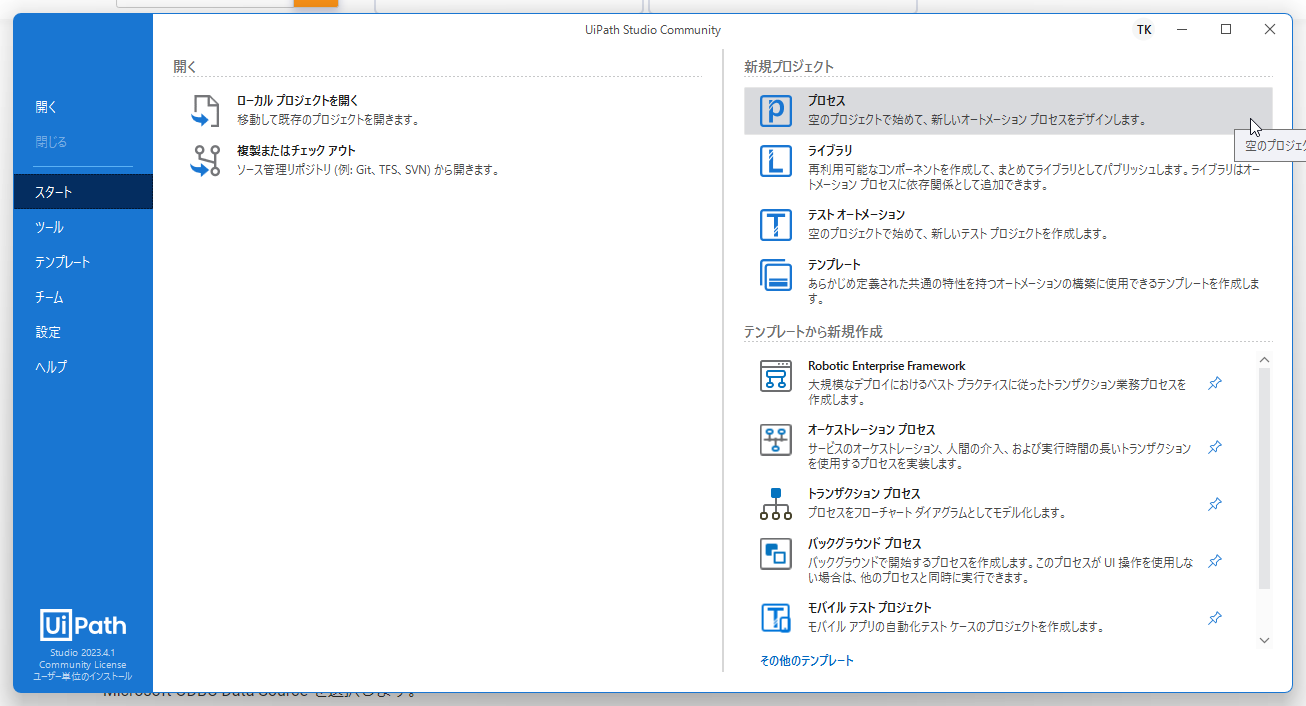
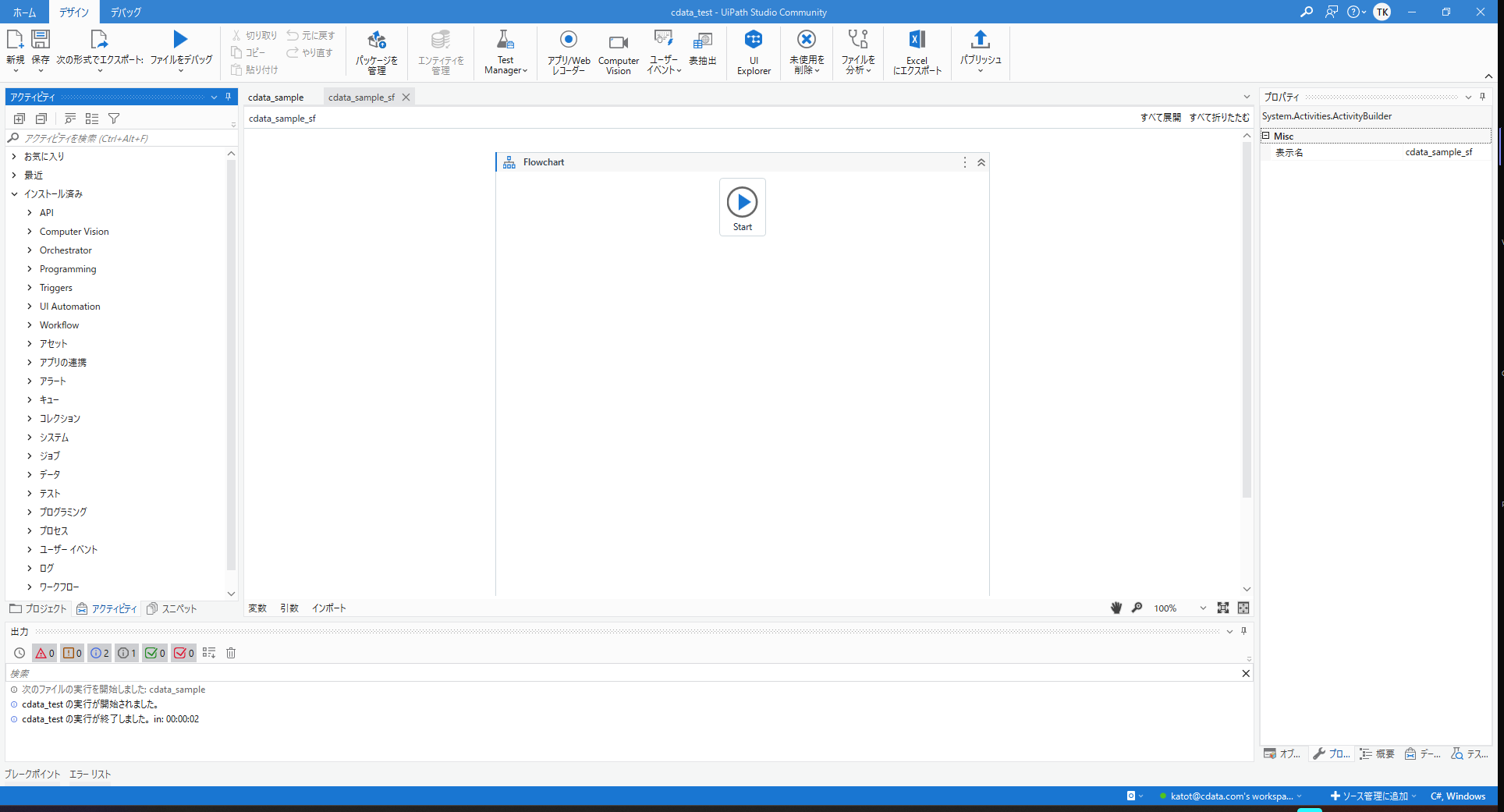
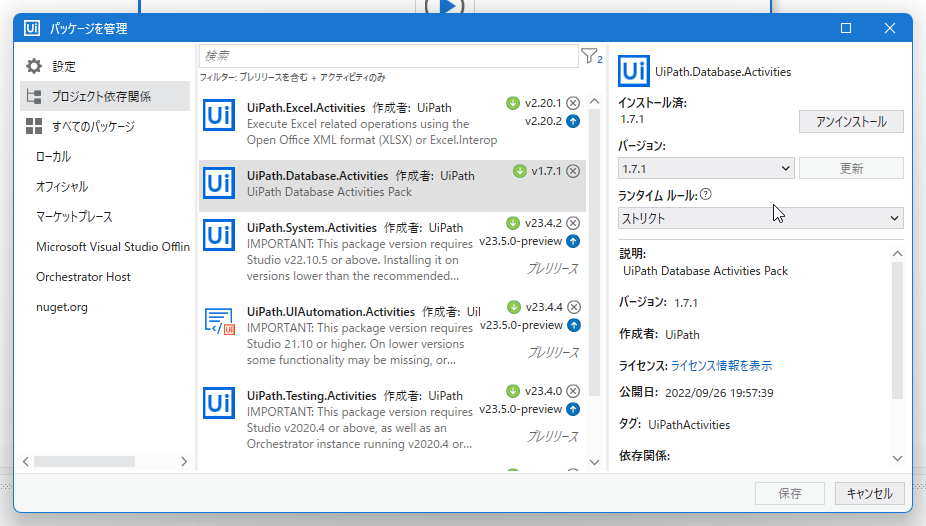
データ取得用アクティビティの作成
データベース関連のアクティビティが追加できたので、次にJSON への接続を設定してデータを取り出すための、「クエリを実行」アクティビティを追加します。
- アクティビティナビゲーションから「クエリを実行」を選択し、フローチャートに配置します。
- アクティビティをダブルクリックすると設定用画面に移動するので、「接続を構成」をクリックします。
- 「接続ウィザード」をクリックして、「Data Source」に「Microsoft ODBC Data Source」を選択します。
- 「Use user or system data source」のドロップダウンから、先ほど作成した「CData JSON Source」を選択します。
- 「Test connection」をクリックして接続テストが成功したら、OK をクリックします。これで、UiPath からJSON への接続設定は完了です。
- 次に、データ取得用のクエリを入力します。以下はサンプルのSQL です。
- 最後に、「クエリを実行」アクティビティのプロパティにある「出力」以下の、データテーブルの「+」ボタンから、出力格納用の変数を作成します。
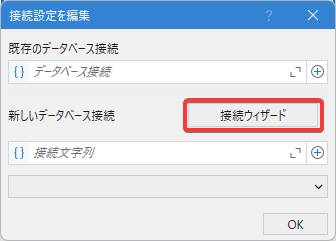
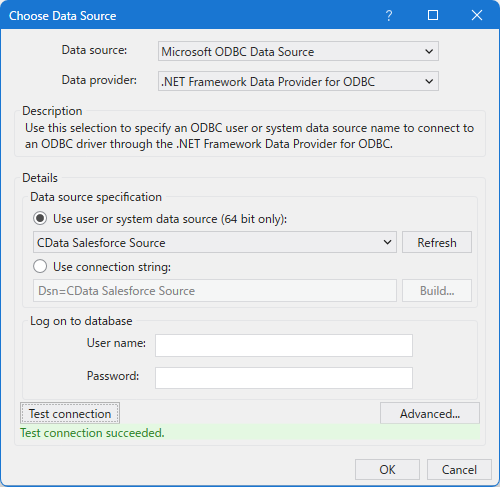
"SELECT * FROM people;"
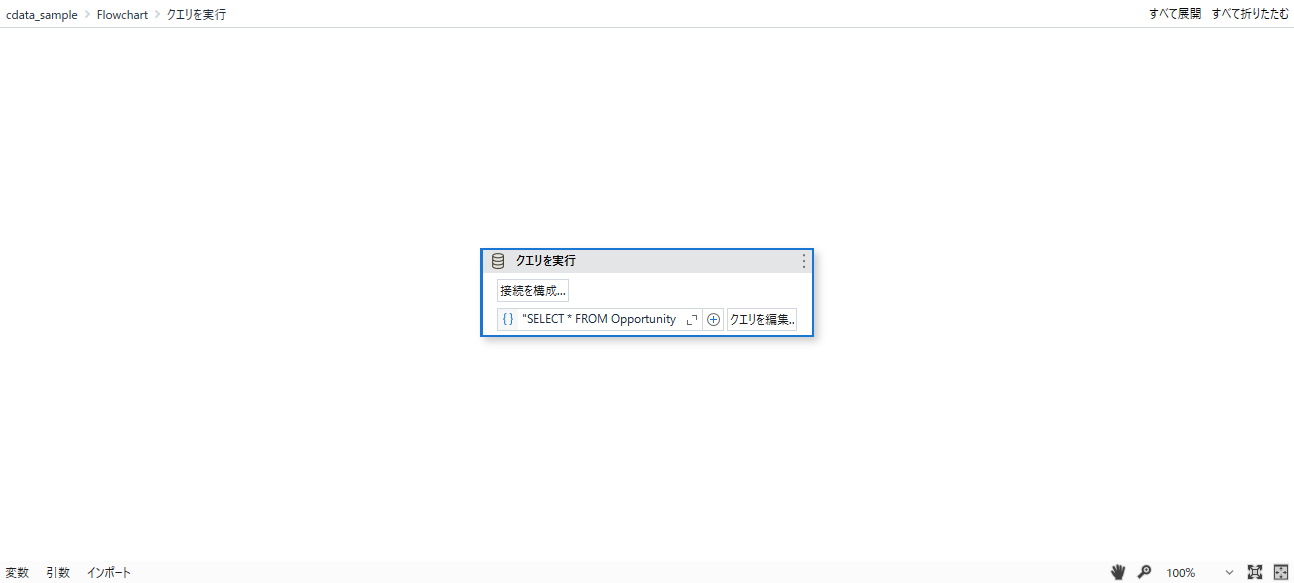
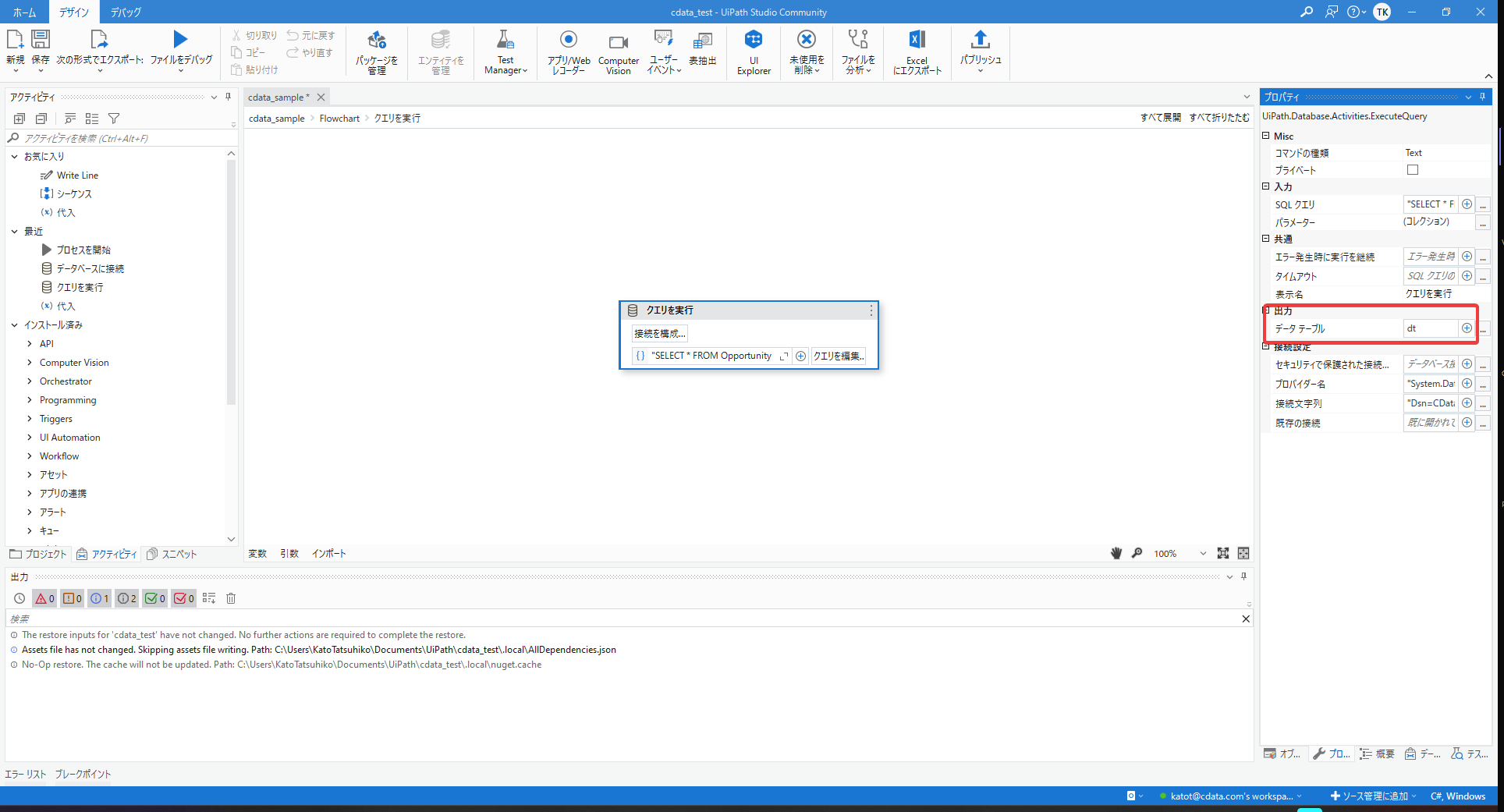
CSV 書き込み用のアクティビティを作成
最後に、出力したデータをCSV に書き込むためのアクティビティを作成します。アクティビティの設定画面から以下の項目を指定してください。
- 書き込み元:先ほど作成した出力用変数を指定します。
- 書き込み先ファイル:任意のファイルパスを指定します。右側のフォルダアイコンからGUI ベースで指定できます。
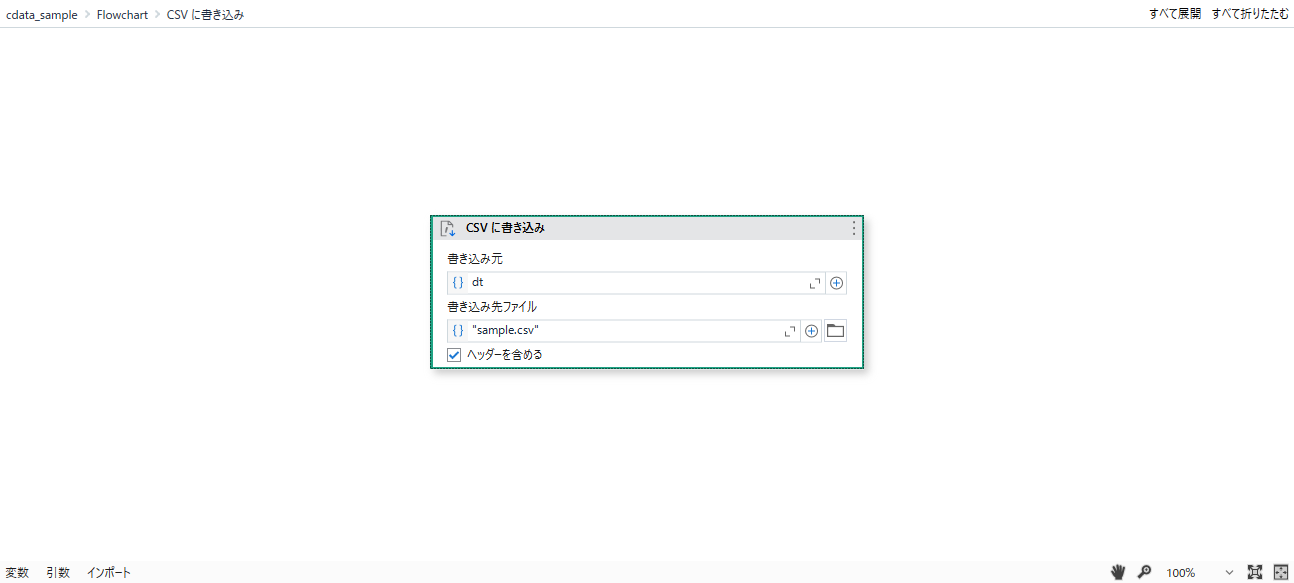
各アクティビティの紐づけと実行
あとは各アクティビティを紐付ければ、JSON のデータを出力するRPA プロジェクトの作成は完了です。

リボンから「実行」を選択してクリックすると、フローが実行されます。無事、JSON のデータを持ったCSV ファイルが作成されていました!もちろん取得したデータは、CSV 作成以外にもさまざまなフローに組み込んで使用できます。
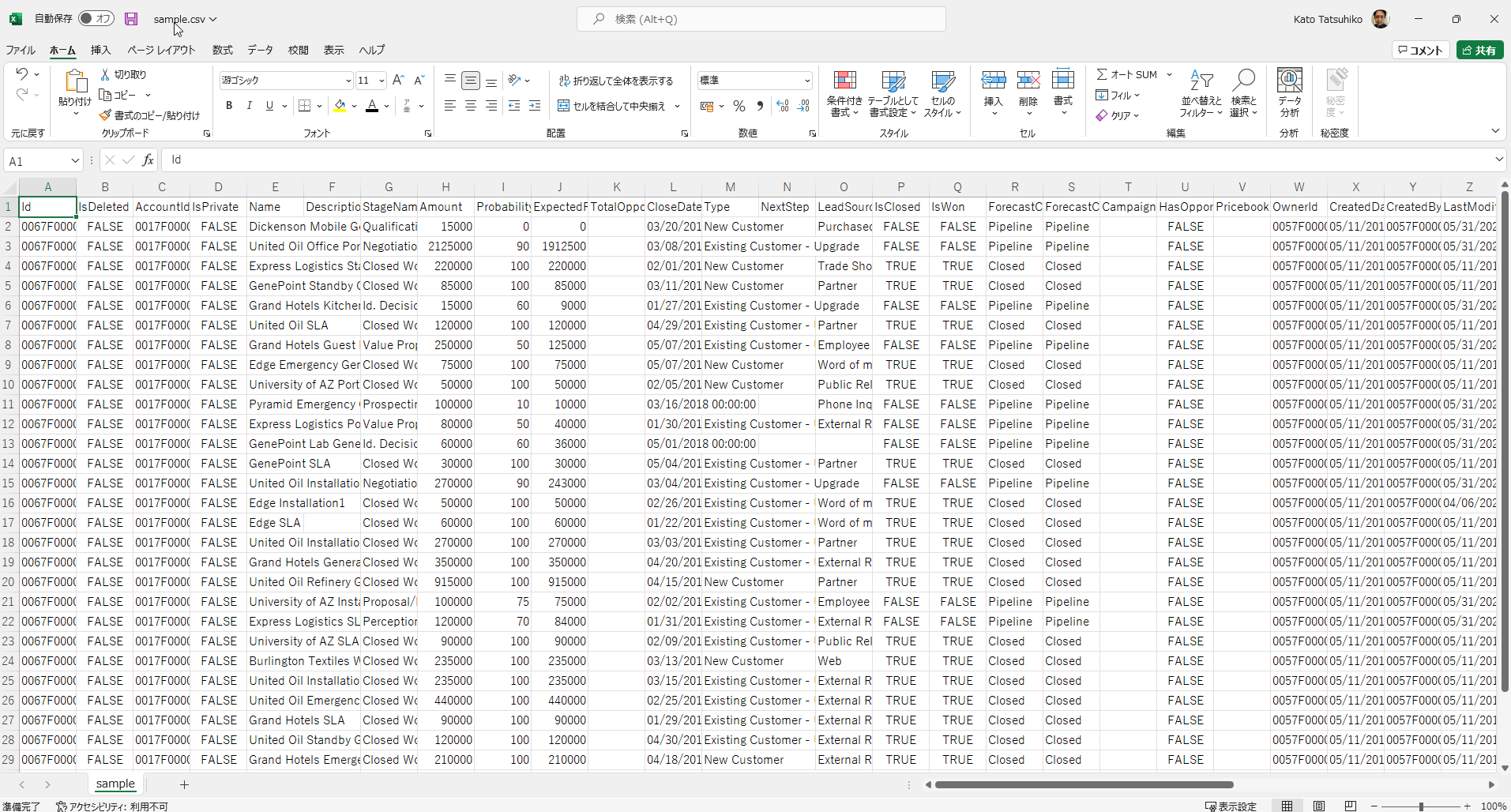
おわりに
このようにCData ODBC ドライバを利用して、簡単にUiPath Studio でJSON に連携するフローを作成することができました。CData ではJSON 以外にも270種類以上のデータソース向けのドライバーを提供しています。30日の無償評価版が利用できますので、ぜひ自社で使っているクラウドサービスやNoSQL と合わせて活用してみてください。
日本のユーザー向けにCData ODBC ドライバは、UI の日本語化、ドキュメントの日本語化、日本語でのテクニカルサポートを提供しています。